电脑怎么压缩图片小于1m?推荐七个简单易行的方法
在日常工作和生活中,我们常常会遇到需要将图片压缩至小于1m的情况。比如,当我们要在网络平台分享图片时,过大的文件大小可能会导致上传失败或加载缓慢。又或者在办公场景中,需要将图片作为附件发送邮件,而附件大小限制使得压缩图片成为必要操作。那么,电脑怎么压缩图片小于1m呢?请不要过于担心这个问题,下面就来推荐七个简单易行的方法,一起来看下吧。
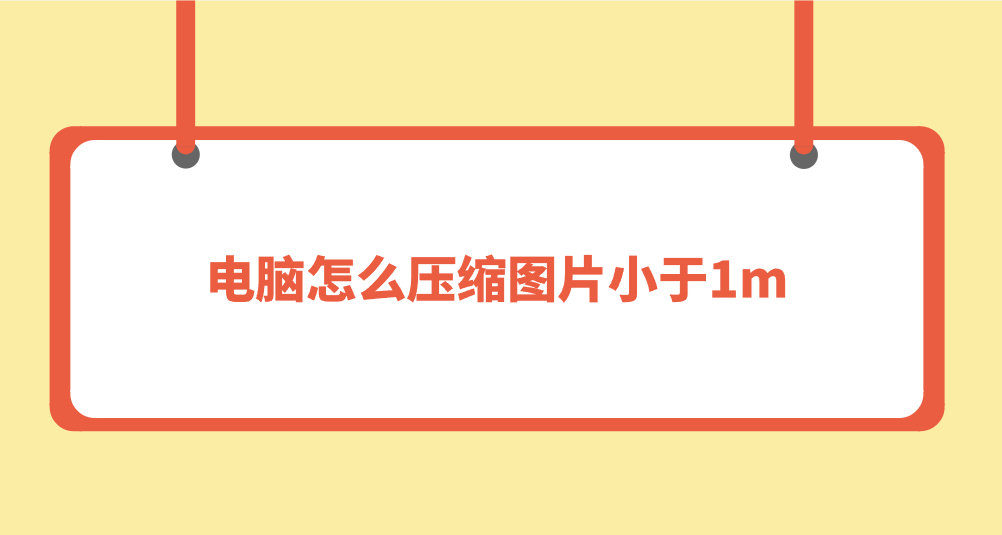
推荐1、使用在线网页
现在有许多网络上的图片压缩服务,比如“i压缩”或者说“iyasuo”之类的在线工具。它能够对PNG和JPEG这两种图片格式压缩得特别好,并且保证图片看起来没什么损失,同时文件体积会变得非常小。而且,这些在线服务都不用下载安装什么程序,操作起来很省事,整体的速度也很快。需要注意的是:当需要压缩众多图像时,操作起来会感到不便。尽管存在这些不足,在线压缩方法仍然是一种能够随时调用、用以应急的途径。
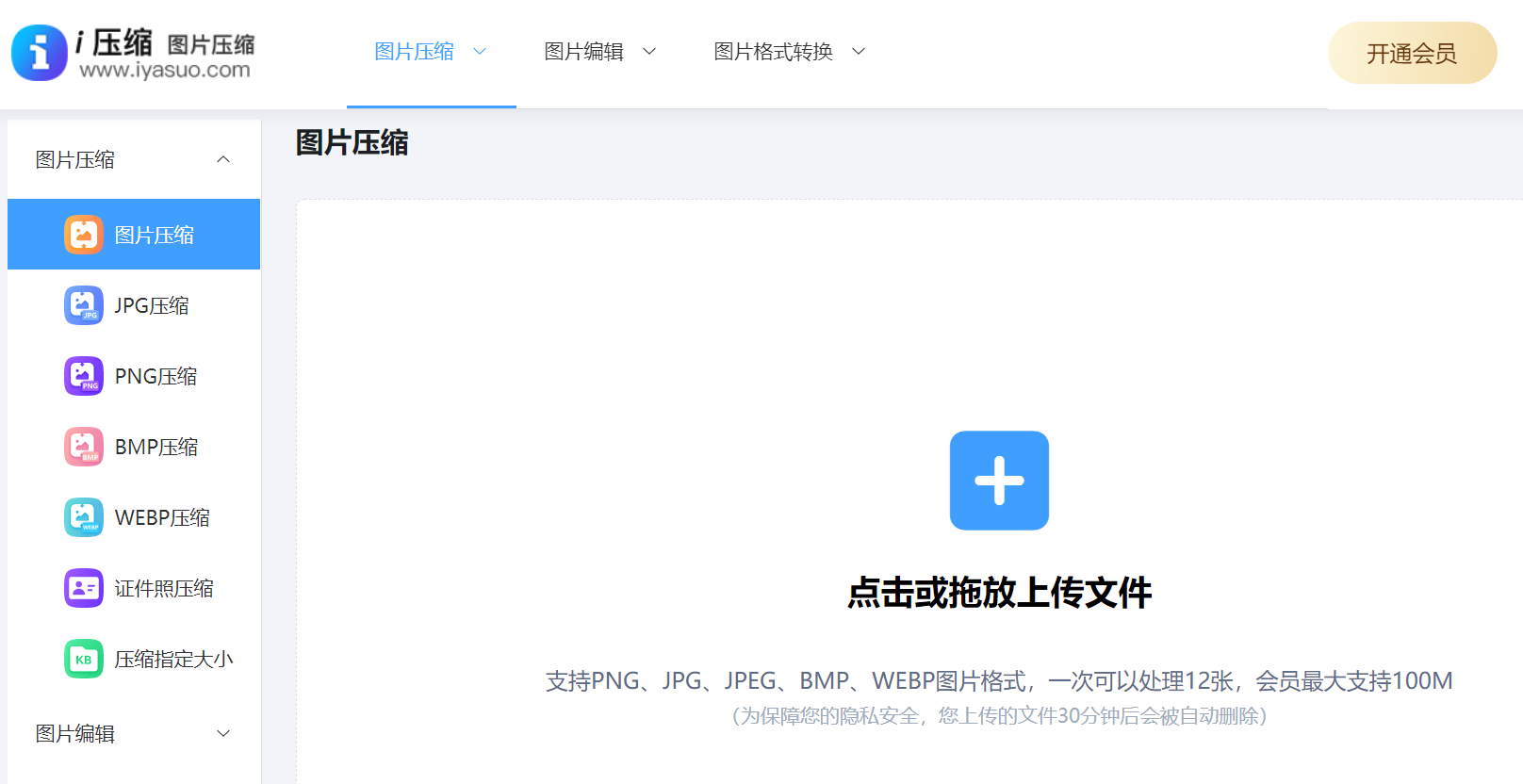
电脑压缩图片小于2m的操作方法:首先,您可以使用电脑或者手机默认使用的浏览器,打开“i压缩”或者“iyasuo”首页,找到“图片压缩”下拉菜单中的“压缩到指定大小”选项。进入到压缩界面后,找到并点击“添加文件”蓝色按键,将等待压缩的图片上传到软件里,i压缩在线工具软件支持图片批量压缩,这样可以节省很多时间。
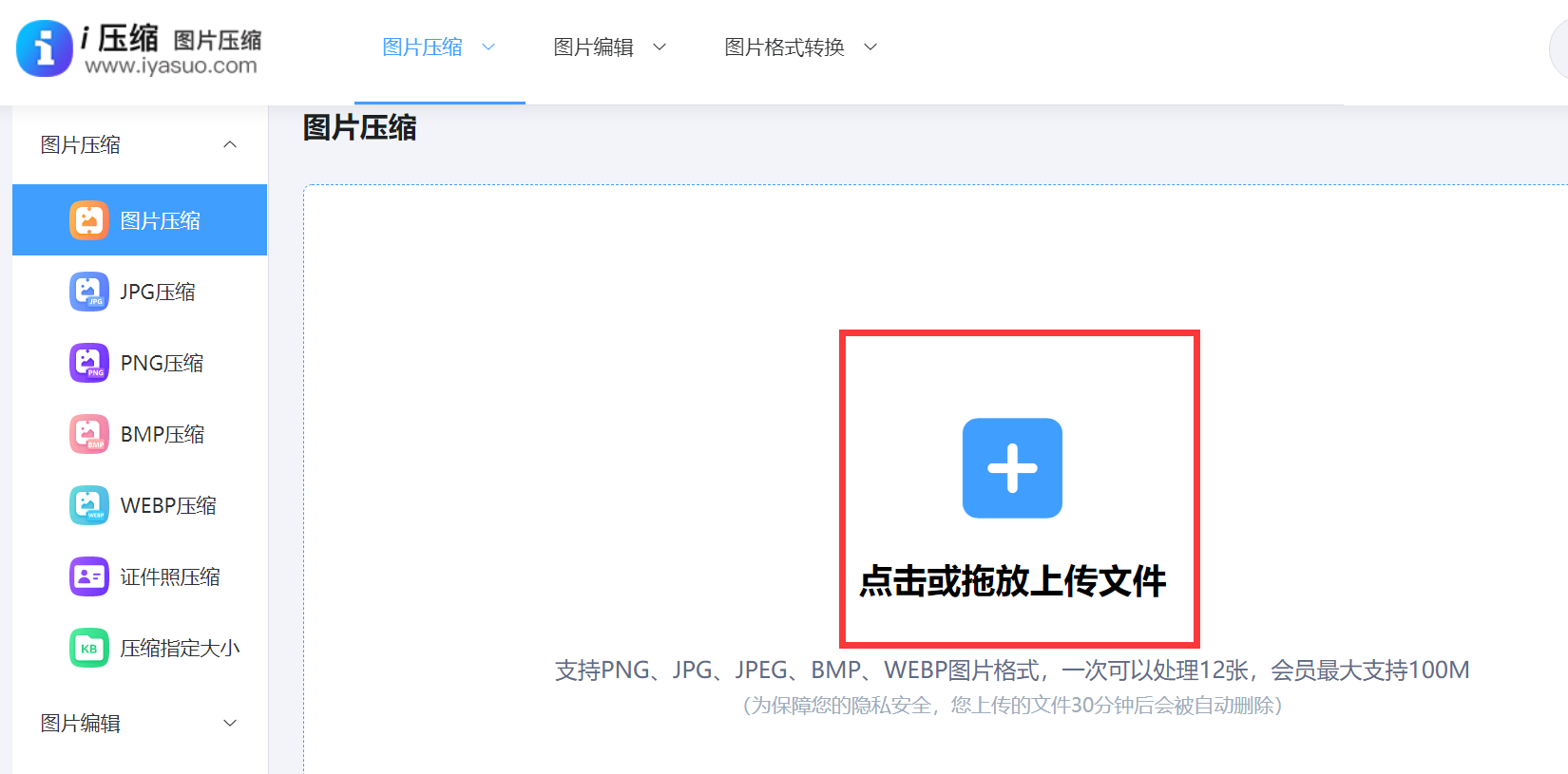
然后,在网页下方设置压缩质量值,数值越低那么图片就会被压缩得越小。不过为了保证压缩后的图片清晰度,建议此数值不要低于100以下。但是,因为咱们是需要将图片压缩到1m,因此您需要在勾选框内输入“1024k”的具体值。设置结束即可启动压缩程序,点击右上角红色按键即可启动,照片越多压缩时间就越久,等待压缩结束的同时软件会自动弹出输出文件夹,在里面我们可以找到压缩变小后的照片。
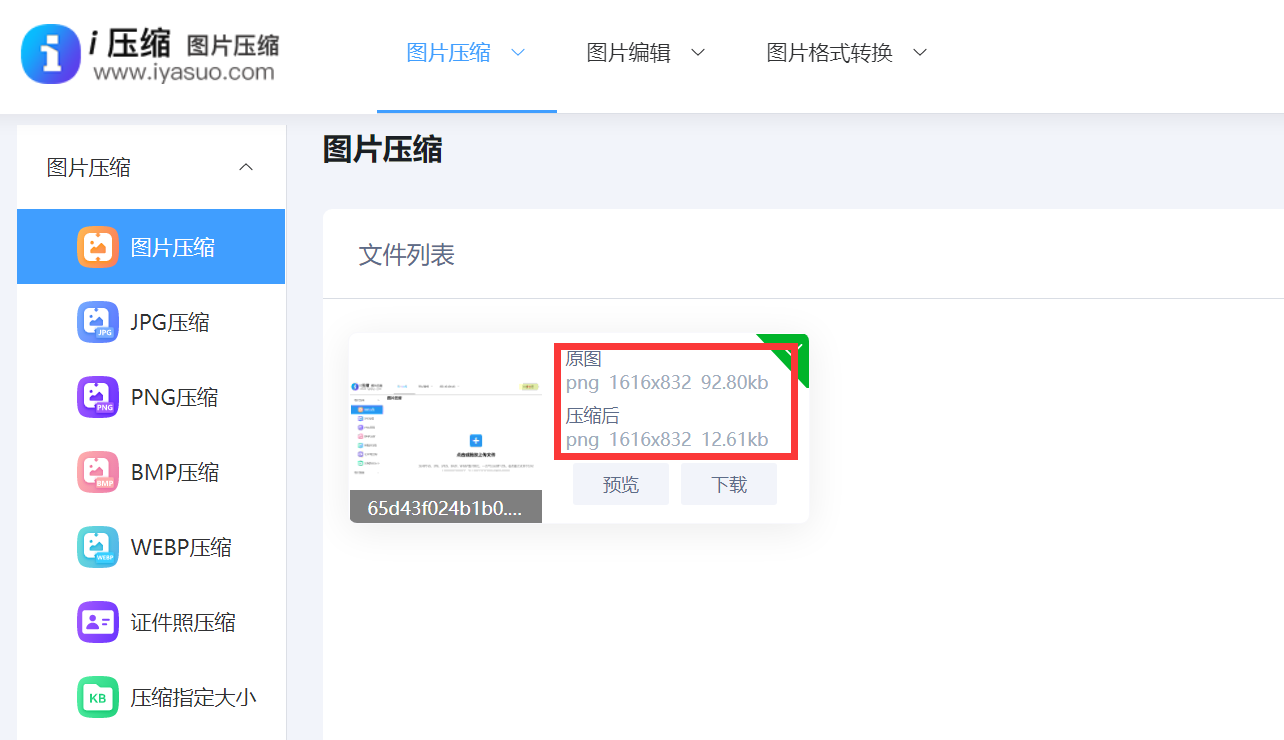
推荐2、系统内置功能
其次,我们可以借助系统自带的画图工具。打开画图软件后,导入需要压缩的图片。然后点击“重新调整大小”选项,在弹出的窗口中,选择“像素”作为调整依据。将水平和垂直像素值适当降低,比如从原来的几千像素调整到几百像素,同时保持图片的长宽比例。调整完成后,保存图片,此时图片大小会明显减小。但是,这种方法可能会在一定程度上损失图片的清晰度,适用于对画质要求不是特别高的情况。
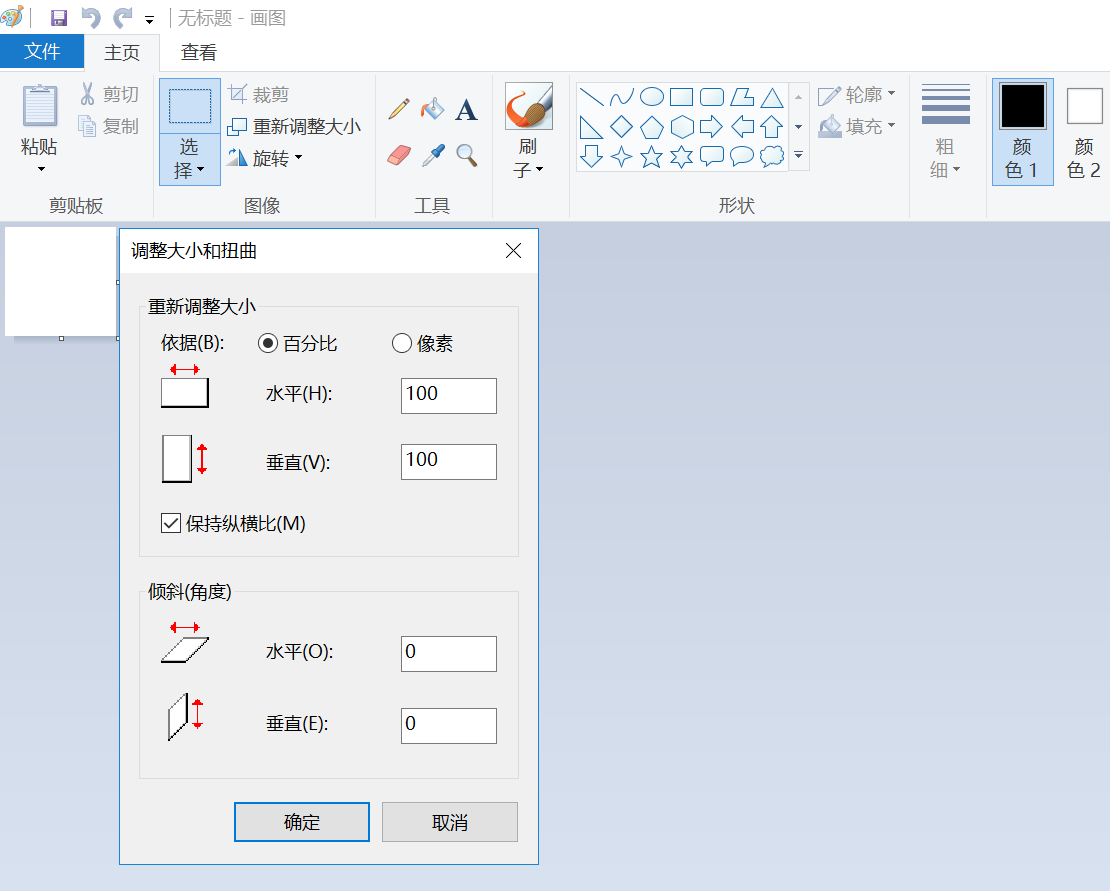
推荐3、图像编辑软件
现如今,使用专业的图像编辑软件如Adobe Photoshop也能实现高效压缩。在Photoshop中打开图片后,选择“图像”菜单下的“图像大小”选项。在弹出的对话框中,可以看到图片的当前尺寸和分辨率等信息。将分辨率适当降低,比如从300dpi调整到72dpi,同时根据需要调整图像的宽度和高度像素值。调整完毕后,点击“确定”,然后保存图片。保存时选择合适的图片格式,比如JPEG格式等,因为JPEG格式在压缩图片时能够较好地平衡画质和文件大小。在保存设置中,可以进一步调整品质选项,将品质降低一些,这样图片大小会进一步减小,通常可以达到小于1m的要求。
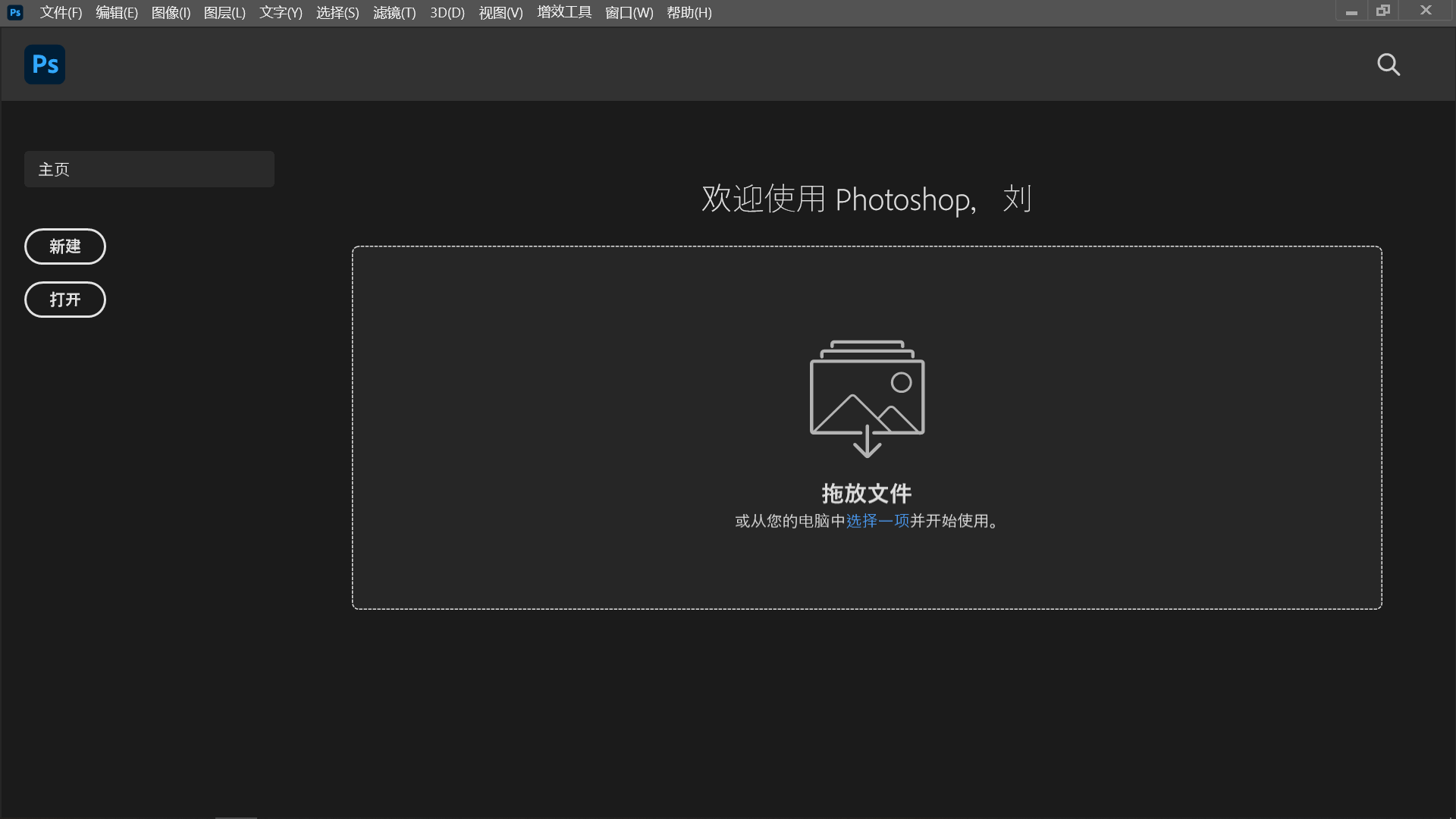
推荐4、选择专门软件
众所周知,市面上还有一些专门的图片压缩软件可供选择。例如,FastStone Image Viewer这款软件,它不仅可以快速浏览图片,还具备强大的压缩功能。首先,您在打开软件后导入图片,然后在软件界面中找到压缩选项。在这里,可以根据自己的需求设置压缩比例、输出格式等参数。软件会根据设置对图片进行压缩,压缩速度较快,而且能够在保证一定画质的前提下,将图片大小压缩到小于1m。
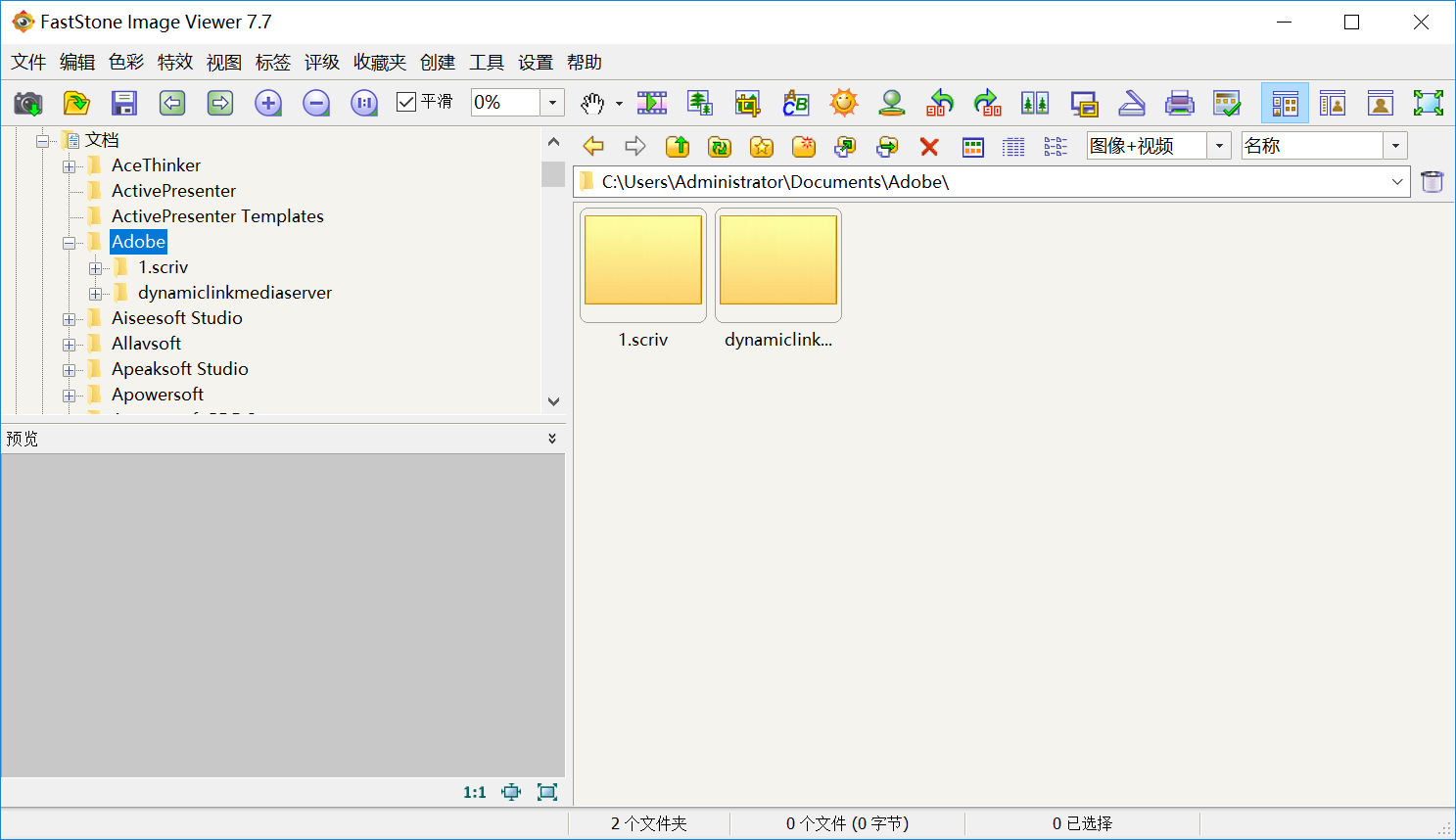
推荐5、智能手机应用
如今,手机应用中有很多图片处理工具,像快图、美图秀秀之类的软件很常见。使用这些应用时,可以先把照片传进去,接着找到图片缩放的功能选项,调整好压缩的程度,图片就会被处理得小一些。如果身边没有电脑,手机软件就能派上大用场,比如在旅行时拍了很多照片,想要发到社交平台上,用手机压缩图片就特别方便。目前,手机应用使用方便,界面设计人性化,普通人群也能轻松上手。不过,手机硬件性能终究存在局限,处理高分辨率图像时,压缩成效可能不及电脑程序。

推荐6、知晓压缩格式
此外,在执行图片压缩的过程中,您还需要知晓哪一种具备的特性,例如:JPEG这种图片格式在众多类型中比较突出,它很能适应一般情况下的图像压缩要求。这种格式运作的方式是,适当降低图像的清晰度,以此大幅度缩小文件体积,这样就在压缩程度和画面质量之间获得了很好的协调。我们平时拍的照片,如果存成JPEG格式,再稍微压缩一下,效果就很不错,文件不会太大,照片看起来也还清楚,这样存着或者传给别人又快又好。

推荐7、采取批量操作
除了上面推荐的六个方法以外,假如有很多图片需要压缩,可以采用专门的成批处理软件,比如 ImageOptim 这类工具就很适用。这类软件功能很强,可以一次同时添加很多图片,然后自动进行压缩操作,这样就能非常有效地节省时间和精力。对于经常需要处理很多照片的摄影工作者、视觉创作者等职业,采用成批压缩图片的方法非常实用,能够切实让他们工作效率更高,更快地结束工作。
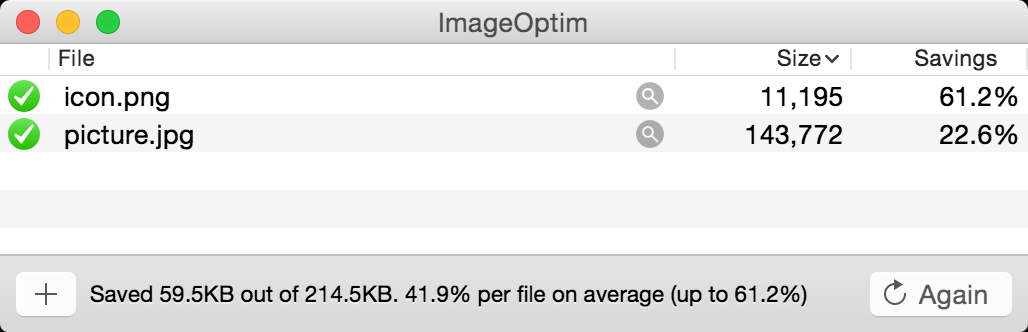
最后总结来看,通过使用在线网页、系统自带工具、专业图像软件或专门的压缩软件等,我们能够轻松地将电脑中的图片压缩至小于1m,满足不同场景下对图片大小的要求,让图片的使用更加便捷高效。温馨提示:如果您在使用i压缩在线工具的时候遇到问题,请及时与我们联系,祝您图片压缩小于1m操作成功。















